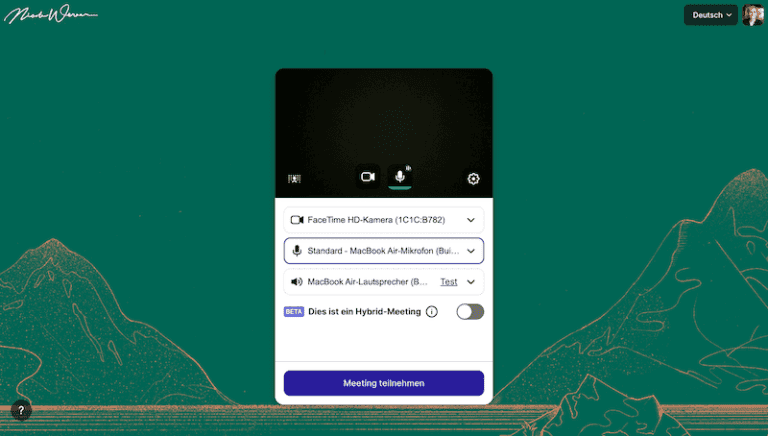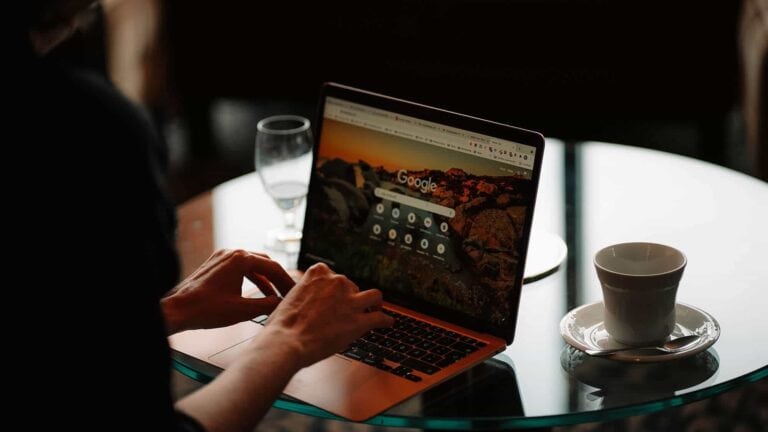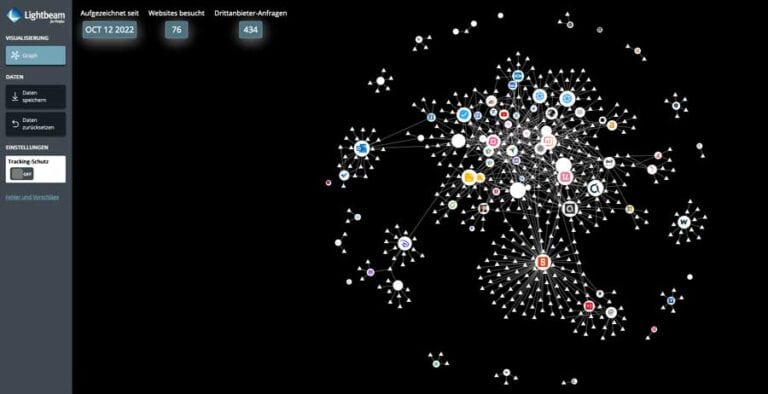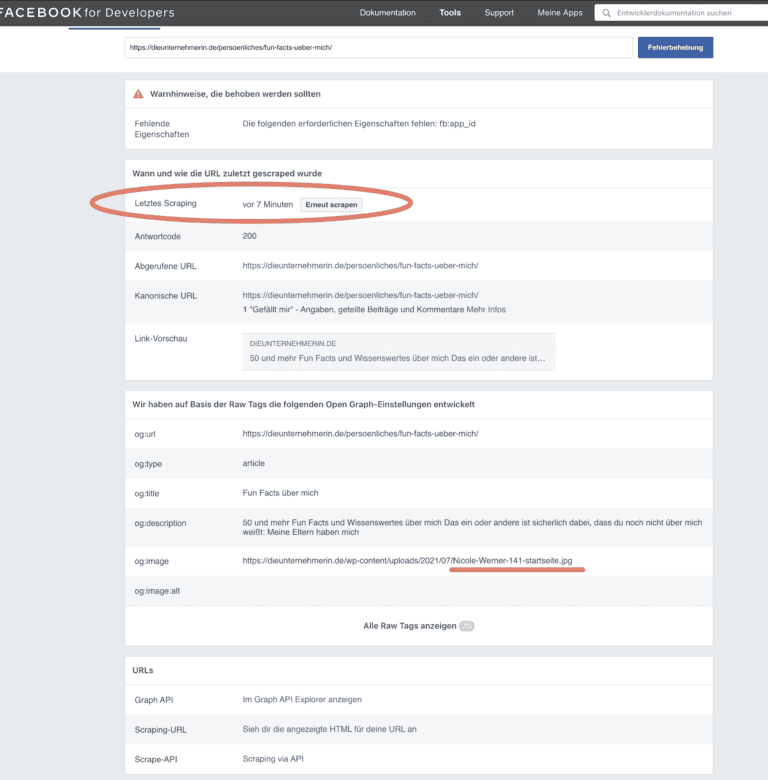Kennst du deine Zielgruppe noch nicht, dann ist dein Marketing, deine Ansprache meist zu breit gefächert. Deine Zielgruppe fühlt sich dadurch weniger von dir angesprochen, was es dir schwerer macht, neue Kunden zu finden. Durch regelmäßige Umfragen, kannst du feststellen, welche Schwierigkeiten deine Zielgruppe aktuell hat, was sie sich wünscht. Daraus kannst du viel ableiten, z. B. deine Produkte und deine Ansprache auf deiner Webseite anpassen.
Ich habe in diesem Jahr drei Umfragen durchgeführt. Durch jede einzelne Umfrage wurde ich gezielter in meiner Positionierung.
Welche Fragen du deiner Zielgruppe stellen könntest
Du weißt bestimmt schon, mein Thema ist: Technik ohne Drama. Marketing ist nicht so meins. Trotzdem gebe ich dir im Folgenden ein paar Anregungen für Fragen, die du deine Zielgruppe fragen könntest. Recherchiere zu diesem Thema gerne auf anderen Blogs, die sich darauf spezialisiert haben. Besonders, wer antwortet schon auf die Frage: „Was wünschst du dir insgeheim?“.
Fragen zur Inspiration
- Mit welcher Idee haben sie sich selbstständig gemacht (wenn Selbstständige deine Zielgruppe sind)
- Was ist ihre größte Herausforderung?
- Was möchten sie erreichen?
- Was hält sie nachts wach?
- Was stresst sie?
- Bei was würden sie am liebsten den Kopf in den Sand stecken?
- Was wünschen sie sich insgeheim?
- Was wäre die ideale Lösung für ihr Thema?
Erstelle deine Google Formular Umfrage
- Google Formulare aufrufen und anmelden
- Google-Konto einrichten – falls du nicht schon eines hast
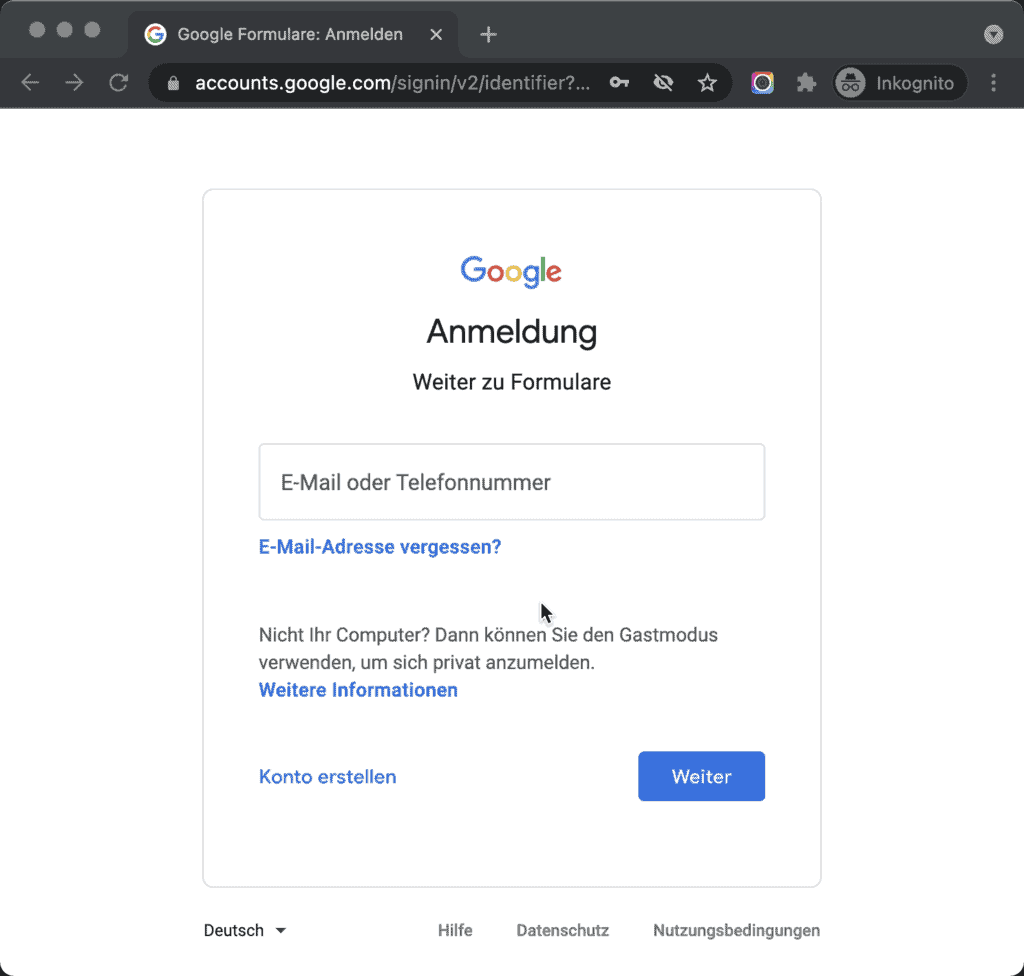
- Ein neues Google Formulare öffnen, indem du auf „Leer“ klickst
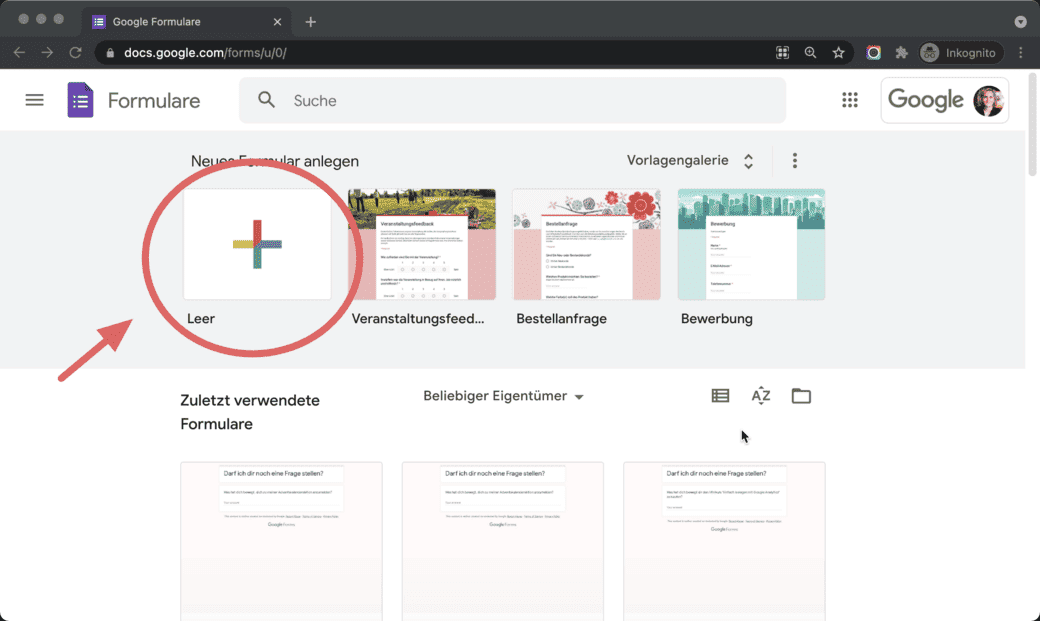
- Vergebe einen passenden Titel für deine Umfrage. Erstelle eine Formularbeschreibung. Zur Orientierung habe ich dir ein Beispiel einer Umfrage von mir im folgenden Bild eingefügt. Du fügst deinen Text ein, indem du auf die bestimmten Felder klickst und lostippst.
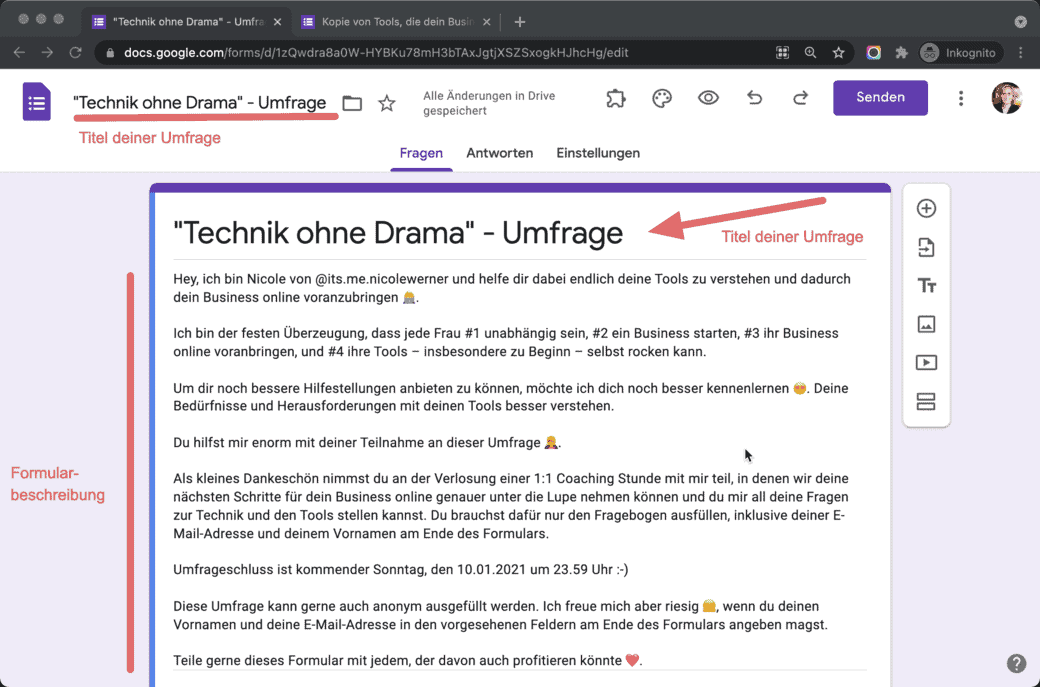
- Rechts im Bild siehst du eine kleine Navigationsleiste, mit der du neue Fragen einfügen und bearbeiten kannst.
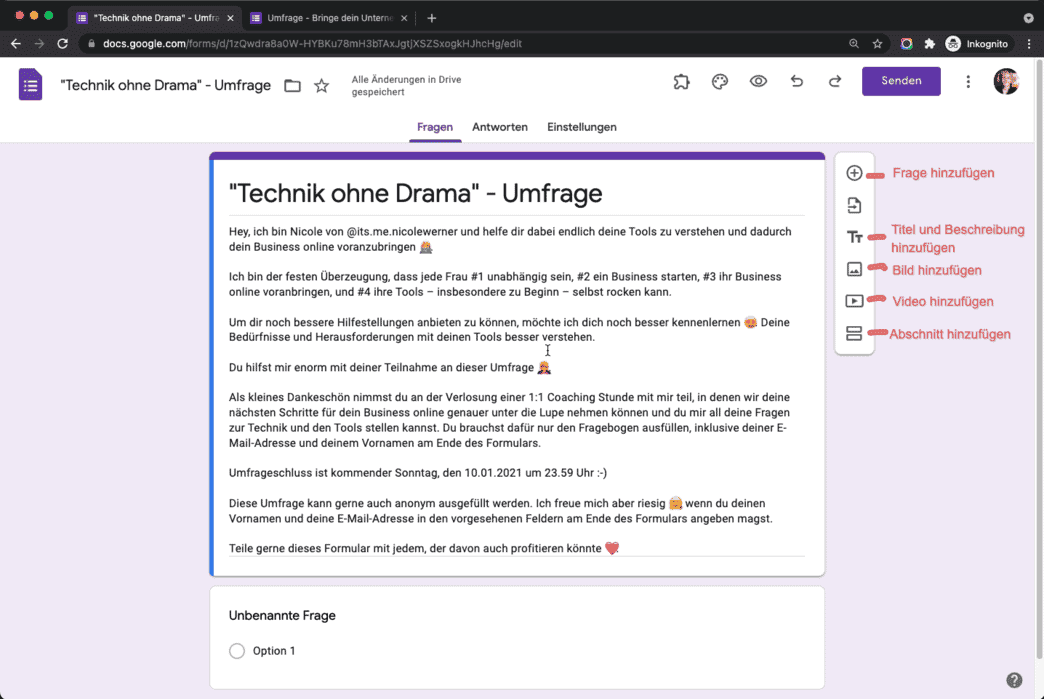
- Mit Klick auf das kleine + im Kreis kannst du eine neue Frage hinzufügen.
- Nach dem Hinzufügen einer neuen Frage öffnet sich ein weiteres Fenster, indem du den Typ der Frage auswählen kannst. Bei der Kurzantwort sieht der Umfrageteilnehmer meist nur eine Zeile, in der er etwas Kurzes eintragen kann. Mit dem Typ Absatz kann der Umfrageteilnehmer mehrere Zeilen füllen. Multiple-Choice-Fragen bieten sich an, wenn du die Antworten schon vorgeben magst. Im Unterschied zu Multiple-Choice-Fragen sind Kästchen ideal, wenn du mehr als eine Antwort zulassen möchtest. Dies sind die wichtigsten Fragetypen. Sobald du den Fragetyp auswählst, ändert sich das soeben hinzugefügte Fragefeld entsprechend.
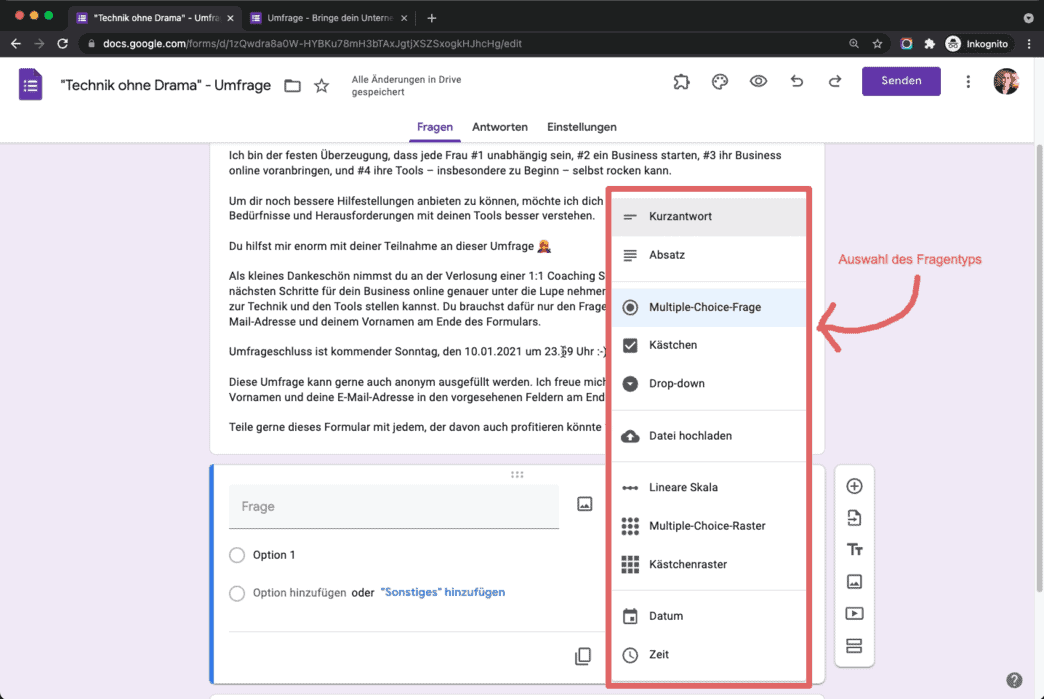
- In unserem Beispiel eignet sich der Fragetyp Kurzantwort für den Namen. Ein weiteres Fragefeld für die E-Mail-Adresse, wenn du den Umfrageteilnehmer auch kontaktieren magst.
- Du kannst nun schrittweise deine Fragen in das Google Formular einfügen.
- Am Schluss kannst du z. B. noch eine weitere Frage des Typs Multiple-Choice einfügen: „Bist du damit einverstanden, dass ich mich bei Rückfragen bei dir melde?“.
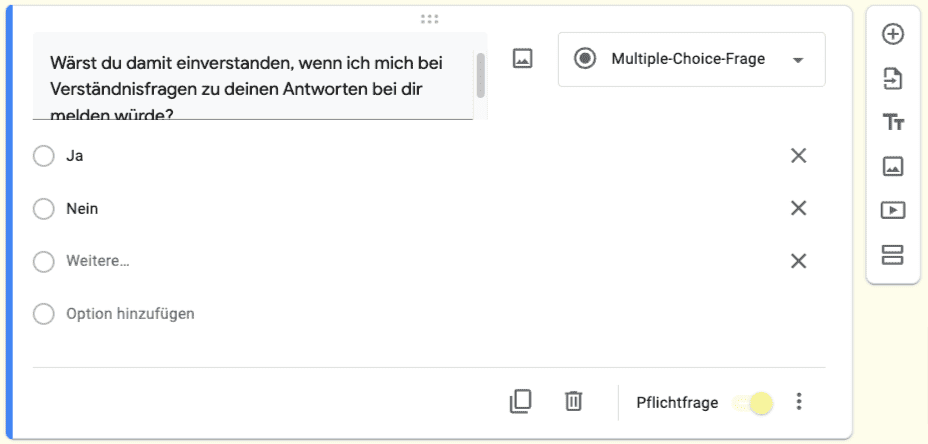
- Du kannst bei jeder Frage (rechts unten ist ein Schieberegler neben dem Wort Pflichtfrage) einstellen, ob es eine Pflichtfrage ist oder nicht. Ich rate dir eher davon ab, Fragen verpflichtend einzufügen. Wenn deine Umfrageteilnehmer keine Antwort auf eine deiner Fragen wissen und nicht antworten möchten, werden sie kreativ. Sie füllen entweder gar nichts aus oder schreiben für dich unbrauchbares in deine Antwortfelder.
- Du kannst zum Schluss auch ein Bild einfügen und dich z. B. in dem Bild für die Teilnahme bedanken. Kein Muss, aber nett. Das Bild bekommst du durch einen Klick auf Bild hinzufügen in der rechten Navigationsleiste.

- Damit ist die Umfrage erstellt. In den nächsten Schritten prüfen wir die Einstellungen und teilen die Umfrage.
Weitere Einstellungen vornehmen
Damit deine Umfrageteilnehmer die Umfrage auch ausfüllen dürfen, sind noch ein paar Einstellungen vorzunehmen.
- Um zu den Einstellungen zu gelangen, klickst du auf Einstellungen, s. Bild. Prüfe, dass deine Einstellungen so aussehen wie meine: Es ist alles deaktiviert.
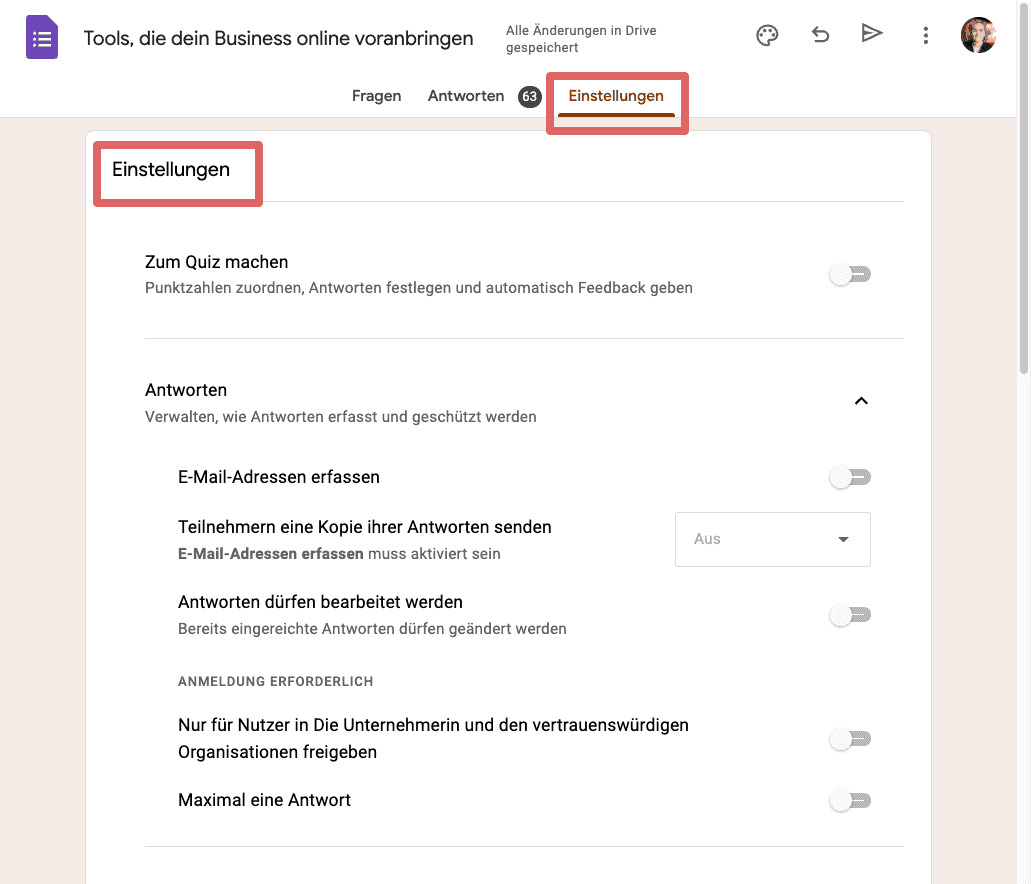
- Unter Präsentation kannst du die Bestätigungsnachricht anpassen, die der Umfrageteilnehmer nach erfolgreichem Absenden der Umfrage auf den Bildschirm erhält. Alles Weitere ist deaktiviert.
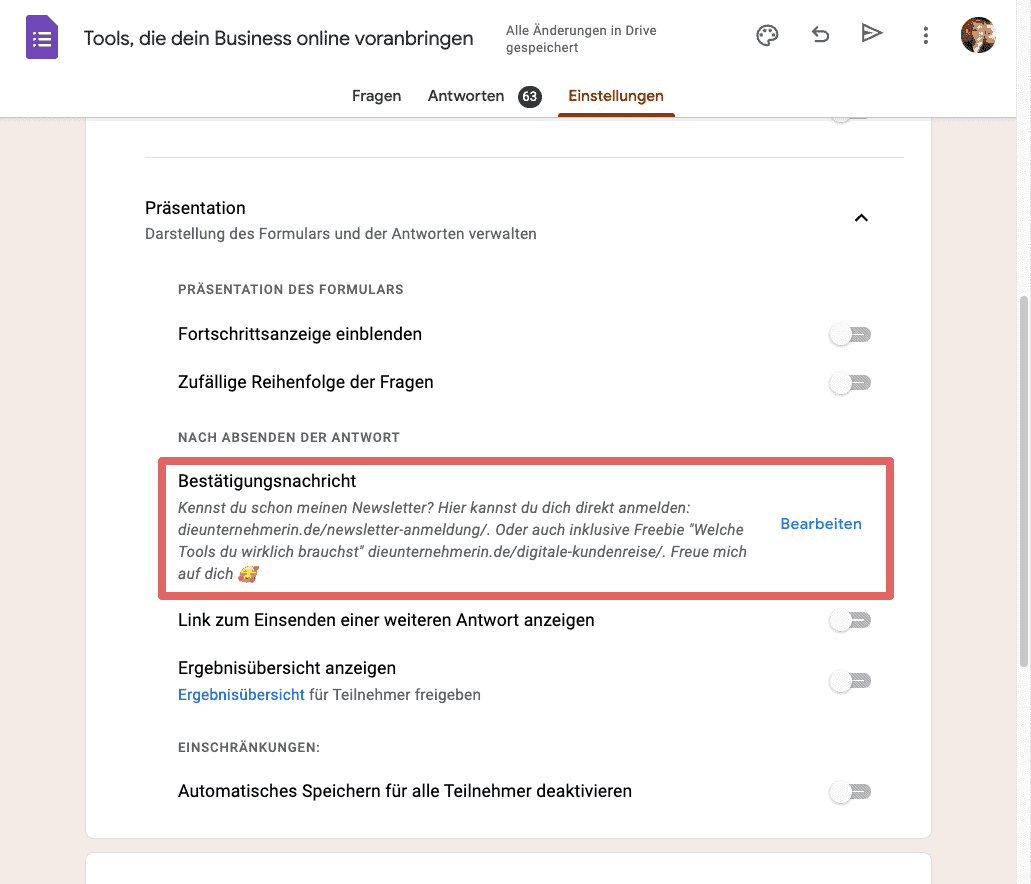
- Im Abschnitt Standardwerte sind ebenso beide Punkte deaktiviert: E-Mail-Adressen standardmäßig speichern und Pflichtfragen standardmäßig festlegen.
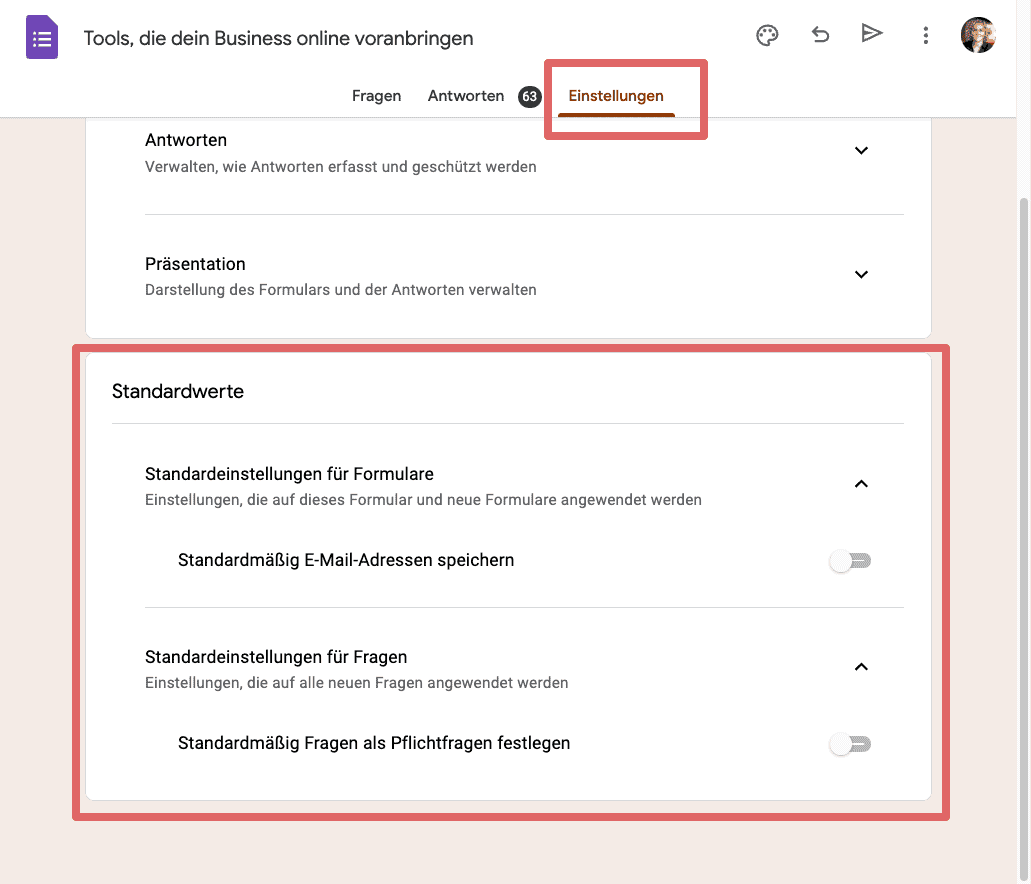
So passt du die Farbe deiner Umfrage an
- Rechts oben findest du das Farbpaletten-Icon, klicke darauf und du kannst die Einstellungen für das Erscheinungsbild deiner Umfrage minimal anpassen.
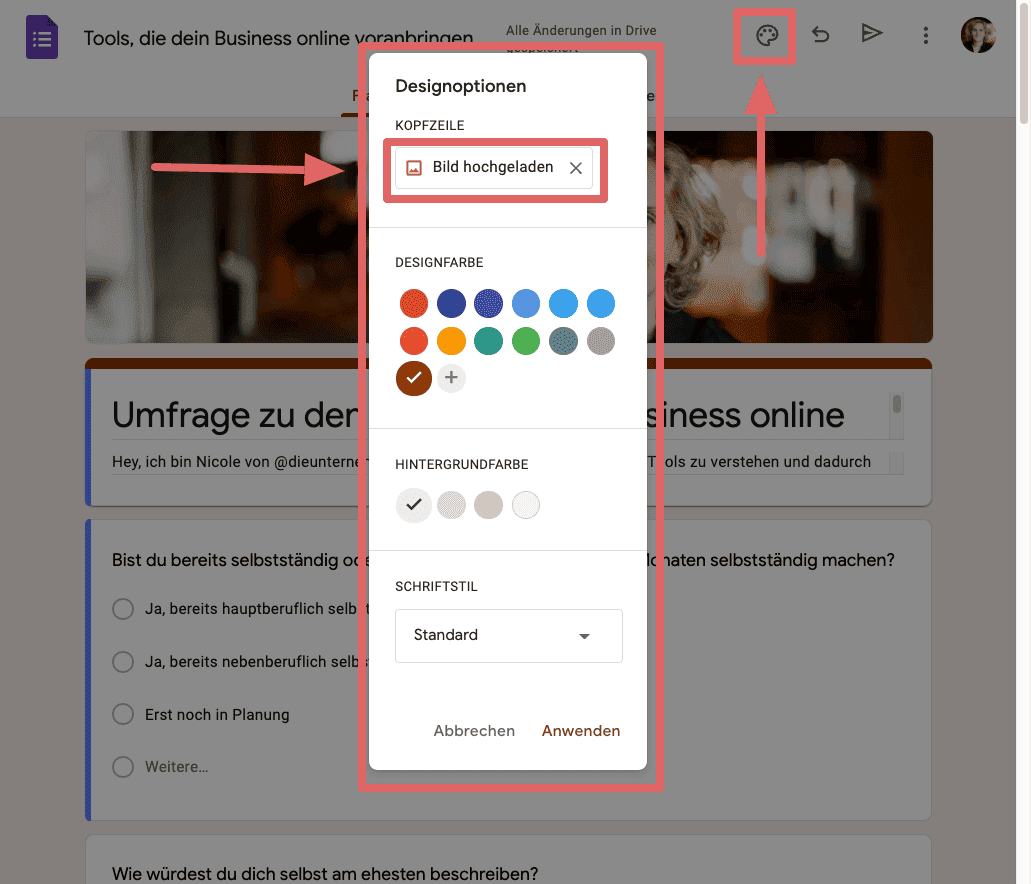
- Sobald du ein Bild für die Kopfzeile deiner Umfrage über das Menü hochlädst, passen sich die möglichen Farben für das Design und die Hintergrundfarbe an.
- Nimm die gewünschten Änderungen vor und speichere mit einem Klick auf Anwenden.
Vorschau deiner Umfrage
Ich liebe Tests. Bevor du deine Umfrage teilst, schaue dir die Vorschau an und prüfe, ob alles so passt, wie du es eingerichtet hast.
- Klicke auf die 3-Punkte rechts oben in deinem Browser-Fenster.
- Im nun geöffnet Dialogfenster klickst du auf Vorschau.
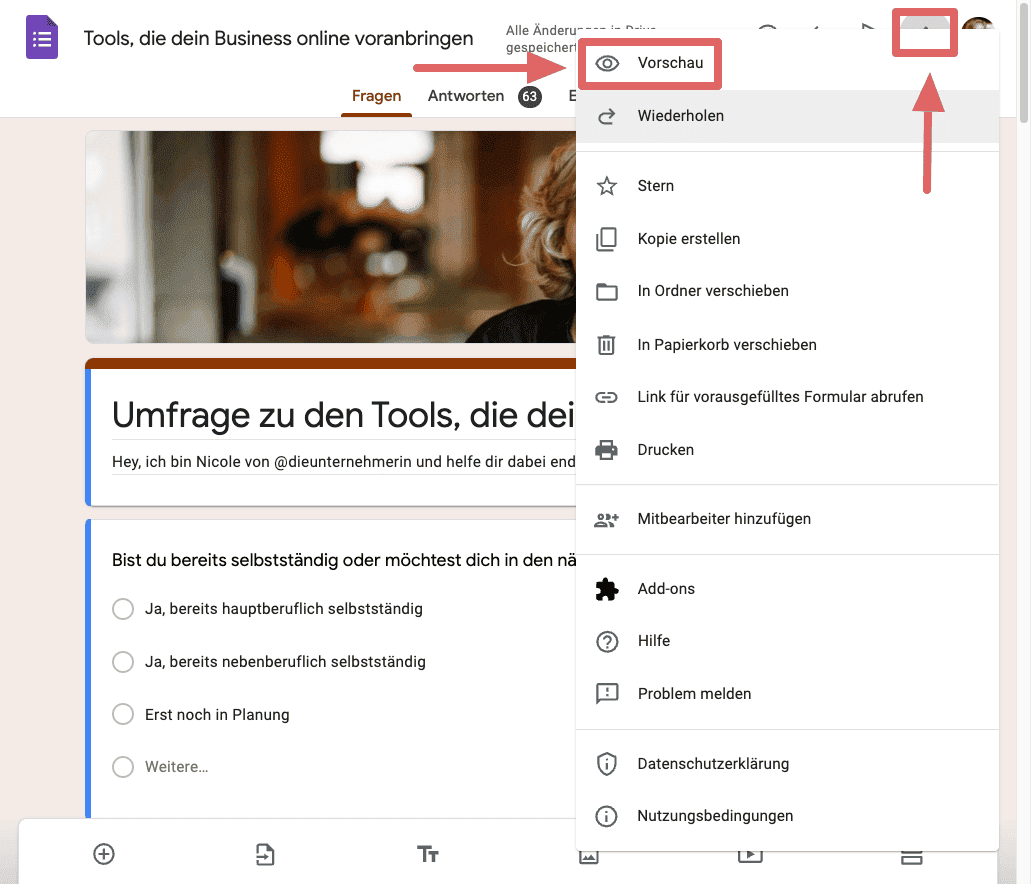
- Dir wird die Vorschau angezeigt. So sieht der Umfrageteilnehmer deine soeben erstellte Umfrage. Passt alles? Wenn ja, gehe direkt zum nächsten Abschnitt. Wenn nicht, passe dein Formular weiter an.
Teile deine Umfrage
- Rechts oben klickst du auf das Pfeil-Icon – Senden. So gelangst du zu den Einstellungen für das Teilen deiner Umfrage.
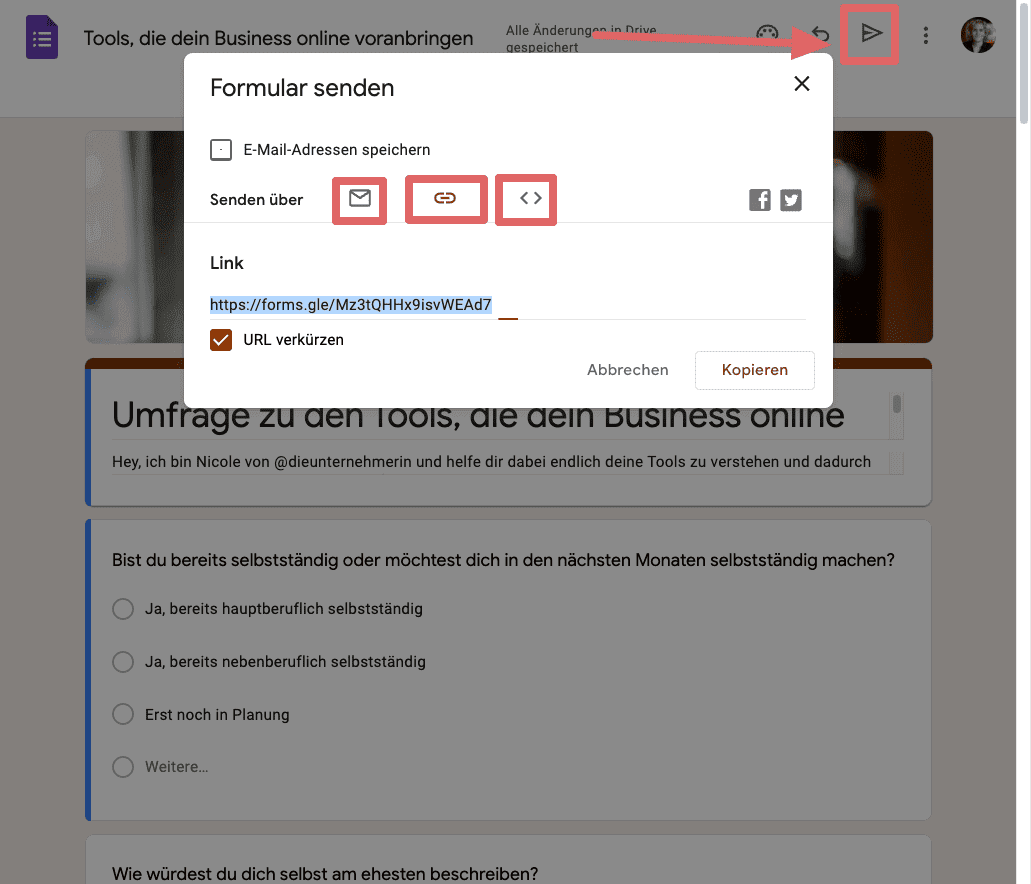
- Du hast drei einfache Möglichkeiten dein Google Formular mit deiner Zielgruppe zu teilen: 1) du schickst sie direkt über das Fenster „Formular senden“ per E-Mail, 2) du kopierst dir den Direktlink zu deiner Umfrage und teilst diesen mit deiner Zielgruppe oder 3) du erhältst einen HTML-Code, den du in deiner Seite hinzufügen kannst. Ich empfehle dir Variante 2 – du kopierst dir den Direktlink. Mit der Option „URL verkürzen“ sieht der Link auch nicht mehr so lang und kryptisch aus.
Weitere Tipps
Sende deine Umfrage deinen bisherigen Kunden z. B. per E-Mail, Social Messenger. Gerne auch, wenn du schon eine E-Mail-Liste hast, an deine Newsletter-Abonnenten. Bist du in Facebook-Gruppen aktiv? An bestimmten Tagen gibt es dort oft Sammelposts, in denen du deine Umfrage teilen könntest.
Lade die, die bereit sind, mit dir zu sprechen, zu einem Interview basierend auf den Fragen, die sie in deinem Formular angegeben haben, ein. Die Sprache deiner Zielgruppe ist mächtig, notiere sie idealerweise Wort für Wort. Später kannst du die Sätze für die Kommunikation auf deiner Webseite verwenden.
Um den Anreiz zu erhöhen, an deiner Umfrage mitzumachen, kannst du etwas verlosen, z. B. eine Stunde mit dir oder ein Produkt, welches du anbietest.
Beliebte Fehler, die du vermeiden solltest
Die Einstellungen deines Formulars sind nicht korrekt.
Das merkst du, wenn keiner deine Umfrage ausfüllen kann.
Die Umfrage wird nur von deinen Freunden beantwortet.
Das verfälscht dein Ergebnis. Oder sind deine Freunde auch gleichzeitig deine Zielgruppe? Deine Freunde können deine Umfrage aber sehr gerne für dich teilen.
Du spammst Facebook-Gruppen voll.
In Facebook-Gruppen teilst du ohne Rücksprache mit dem Admin oder ohne Sammelpost deine Umfrage. Damit verärgerst du nicht nur den Admin, sondern auch die Mitglieder der Gruppe.
Du stellst die falschen Fragen.
Versuche offene Fragen zu stellen. Also Fragen, die die Teilnehmer nicht mit Ja oder Nein beantworten können. Du möchtest mit der Umfrage deine Zielgruppe kennenlernen. Ein Ja oder Nein hilft dir nur bedingt weiter. Es spricht nichts dagegen, vereinzelte Ja- und Nein-Fragen einzubauen, aber setze sie spärlich ein.
Du lenkst deine Teilnehmer mit deinen Fragen schon in eine spezielle Richtung. Versuche neutral zu bleiben. Lass deine Teilnehmer selbst entscheiden, in welche Richtung es geht.
Hast du schon eine Umfrage für deine Zielgruppe erstellt? Mit Google Formulare? Oder mit einem anderen Tool? Was sind deine Erfahrungen?

Nicole Werner
Ich bin Wirtschaftsinformatikerin, Datenschutzbeauftragte, Bloggerin, Vermittlerin und neuronale Pingpong-Spielerin. Ich mache komplexe Themen verständlich und liebe TechNights.
Mehr über mich erfährst du auf meiner Über Mich Seite. Bleib auf dem Laufenden und melde dich zu meinem Newsletter an.